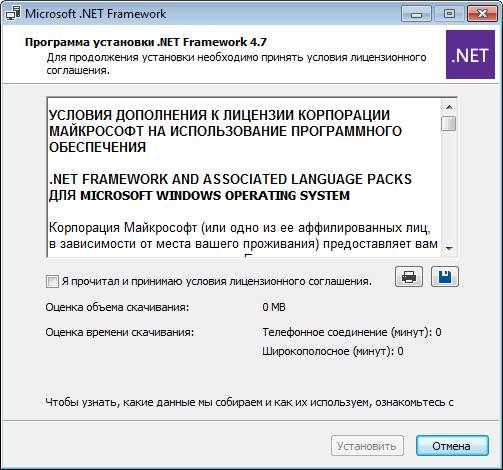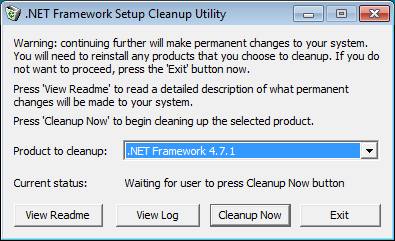Содержание
- Почему возникает ошибка Microsoft .NET Framework: «Initialization error»?
- Microsoft .NET Framework не установлен
- Установлена не правильная версия компонента
- Повреждение компонента Microsoft .NET Framework
- Вопросы и ответы
Ошибка Microsoft .NET Framework: «Initialization error» связана с невозможностью использовать компонент. Причин этому может быть несколько. Возникает она на этапе запуска игр или программ. Иногда пользователи наблюдают ее при старте Виндовс. Эта ошибка никаким образом не связана с оборудованием или другими программами. Возникает непосредственно в самом компоненте. Давайте рассмотрим подробнее причины ее появления.
Скачать последнюю версию Microsoft .NET Framework
Если вы увидели такое сообщение, например, при старте Windows, это говорит о том, что некоторая программа стоит в автозагрузке и обращается к компоненту Microsoft .NET Framework, а тот в свою очередь выдает ошибку. Тоже самое при запуске определенной игры или программы. Существует несколько причин и вариантов решения проблемы.
Microsoft .NET Framework не установлен
Это особо актуально после переустановки операционной системы. Компонент Microsoft .NET Framework нужен не для всех программ. Поэтому, пользователи зачастую не обращают внимания на его отсутствие. Когда устанавливается новое приложение с поддержкой компонента, возникает следующая ошибка: «Initialization error».
Посмотреть наличие установленного компонента .NET Framework можно в «Панель Управления-Установка и удаление программ».
Если ПО действительно отсутствует, просто переходим на официальный сайт и качаем .NET Framework оттуда. Затем устанавливаем компонент как обычную программу. Перегружаем компьютер. Проблема должна исчезнуть.
Установлена не правильная версия компонента
Заглянув в список установленных программ на компьютере, вы обнаружили, что .NET Framework там присутствует, а проблема по прежнему возникает. Скорее всего компонент необходимо обновить до последней версии. Сделать это можно вручную, скачав нужную версию с сайта Microsoft или же с помощью специальных программ.
Маленькая утилита ASoft .NET Version Detector позволяет быстро загрузить необходимую версию компонента Microsoft .NET Framework. Нажимаем на зеленую стрелку напротив интересующей версии и скачиваем ее.
Также, с помощью этой программы, можно посмотреть все версии .NET Framework установленные на компьютере.
После обновления, компьютер должен быть перегружен.
Повреждение компонента Microsoft .NET Framework
Последняя причина появления ошибки «Initialization error», может быть связана с повреждением файлов компонента. Это может быть последствием вирусов, неправильной установкой и удалением компонента, очисткой системы различными программами и т.п. В любом случае, Microsoft .NET Framework из компьютера нужно удалить и поставить заново.
Чтобы правильно деинсталлировать Microsoft .NET Framework, используем дополнительные программы, например утилиту .NET Framework Cleanup Tool.
Перегружаем компьютер.
Затем, с сайта Microsoft качаем нужную версию и устанавливаем компонент. После, еще раз перезапускаем систему.
После проведенных манипуляций ошибка Microsoft .NET Framework: «Initialization error» должна исчезнуть.
Еще статьи по данной теме:
Помогла ли Вам статья?
Содержание
- 1 Как исправить ошибку инициализации?
- 2 NET Framework не установлен
- 3 NET Framework установлен
При запуске Windows, программы или игры появляется следующее сообщение об ошибке: .NET Framework Initialization Error Ошибка инициализации
Ошибка инициализации NET Framework возникает по одной из следующих причин:
- NET Framework не установлен вообще или нужной версии
- NET Framework поврежден
Как исправить ошибку инициализации?
Проверьте, установлен ли NET Framework нужной версии, часто бывает что старая игра или программа требует установки NET Framework 2, хотя на Вашем компьютере может быть установлена 4-ая версия.
Для Windows XP откройте Пуск и выберите Панель управления — Выберите Установка и удаление программ — В списке установленных программ должна быть Microsoft. NET Framework
В Windows 7 или Vista откройте Пуск и выберите Панель управления — Выберите Программы и компоненты — В списке установленных программ для Microsoft. NET Framework
NET Framework не установлен
- Скачать NET Framework, и сохранить его на компьютере
- Как только загрузка завершится, закройте все программы и запустить установку
- Перезагрузите компьютер
- Запускайте проблемную игру или программу, сообщение об ошибке больше не должно появляется
NET Framework установлен
- Закройте все открытые программы
- Удалите Microsoft NET Framework
- Перезагрузите компьютер
- Скачать NET Framework, и сохранить его на компьютере
- Как только загрузка завершится, закройте все программы и запустить установку
- Перезагрузите компьютер
- Сообщении об ошибке больше не должно появляется при запуске программы или игры на компьютере
- Remove From My Forums
-
Question
-
Hi everybody, I have a machine I am working on that has a problem I want to fix.
The problem shows itself upon startup. As soon as Windows XP finishes loading to the desktop, a window appears showing the error message. It is titled Cli.exe — .NET Framework Initialization Error.» It states inside the window, «Unable
to find the runtime to run this application.» This window also pops up when I try to open the graphics card controlling program ATI Catalyst Control Center.I just formatted one of this machine’s hardrives and then installed a fresh install of Windows XP on it. I installed SP3 over the SP1a version that came on the Windows XP CD first. Then I think I might have installed the motherboard drivers.
Then I think I updated Windows Update and let it run to get me .NET Framework. Then I installed the ATI graphics card display driver and ATI Catalyst Control Center. Specs of computer: AMD Athlon 3000+ Asus A7N8X motherboard, 1.5 GB ram,
80 GB and 60 GB hard drives, 1 CD-RW drive, 1 CD-RW and DVD rom drive, Windows XP Home 32 bit, and ATI 9250 Graphics Card.Appreciate any help!
Answers
-
-
Marked as answer by
Thursday, February 17, 2011 6:44 AM
-
Marked as answer by
«Initialization error»
связана с невозможностью использовать компонент. Причин этому может быть несколько. Возникает она на этапе запуска игр или программ. Иногда пользователи наблюдают ее при старте Виндовс. Эта ошибка никаким образом не связана с оборудованием или другими программами. Возникает непосредственно в самом компоненте. Давайте рассмотрим подробнее причины ее появления.
Почему возникает ошибка Microsoft .NET Framework: «Initialization error»?
Если вы увидели такое сообщение, например, при старте Windows, это говорит о том, что некоторая программа стоит в автозагрузке и обращается к компоненту Microsoft .NET Framework, а тот в свою очередь выдает ошибку. Тоже самое при запуске определенной игры или программы. Существует несколько причин и вариантов решения проблемы.
Microsoft .NET Framework не установлен
Это особо актуально после переустановки операционной системы. Компонент Microsoft .NET Framework нужен не для всех программ. Поэтому, пользователи зачастую не обращают внимания на его отсутствие. Когда устанавливается новое приложение с поддержкой компонента, возникает следующая ошибка: «Initialization error»
.
Посмотреть наличие установленного компонента.NET Framework можно в «Панель Управления-Установка и удаление программ»
.
Если ПО действительно отсутствует, просто переходим на официальный сайт и качаем.NET Framework оттуда. Затем устанавливаем компонент как обычную программу. Перегружаем компьютер. Проблема должна исчезнуть.
Установлена не правильная версия компонента
Заглянув в список установленных программ на компьютере, вы обнаружили, что.NET Framework там присутствует, а проблема по прежнему возникает. Скорее всего компонент необходимо обновить до последней версии. Сделать это можно вручную, скачав нужную версию с сайта Microsoft или же с помощью специальных программ.
Маленькая утилита ASoft .NET Version Detector позволяет быстро загрузить необходимую версию компонента Microsoft .NET Framework. Нажимаем на зеленую стрелку напротив интересующей версии и скачиваем ее.
Также, с помощью этой программы, можно посмотреть все версии.NET Framework установленные на компьютере.
После обновления, компьютер должен быть перегружен.
Повреждение компонента Microsoft .NET Framework
Последняя причина появления ошибки «Initialization error»
, может быть связана с повреждением файлов компонента. Это может быть последствием вирусов, неправильной установкой и удалением компонента, очисткой системы различными программами и т.п. В любом случае, Microsoft .NET Framework из компьютера нужно удалить и поставить заново.
Чтобы правильно деинсталлировать Microsoft .NET Framework, используем дополнительные программы, например утилиту.NET Framework Cleanup Tool.
Перегружаем компьютер.
Затем, с сайта Microsoft качаем нужную версию и устанавливаем компонент. После, еще раз перезапускаем систему.
После проведенных манипуляций ошибка Microsoft .NET Framework: «Initialization error»
должна исчезнуть.
Иногда пользователи операционной системы Windows сталкиваются с ошибкой приложения Mom.exe. Что собственно это за процесс и как он появился на нашем компьютере. Может это вирус или другой опасный объект? Можно ли его безопасно удалить, не нарушив стабильность работы системы? На эти вопросы мы постараемся ответить в нашей статье.
С программой Mom.exe, или часто возникающим сообщением «Mom.exe — ошибка приложения» пользователи столкнулись еще на компьютерах с Windows XP. Также ошибка проявляла себя и на более поздних версиях операционной системы – на Windows Vista, 7 и даже на «десятке».
Что собой представляет Mom.exe?
Приложение Mom.exe, при сбое которого появляется вышеуказанное сообщение на компьютерах с Windows, это не что иное, как компонент другого инструмента для ПК. А именно, он входит в состав утилиты Catalyst Control Centre.
В свою очередь, центр Catalyst Control Centre является компонентом другого инструмента, а именно программного обеспечения AMD Catalyst для поддержки видеокарт. Поэтому, если в вашем компьютере или ноутбуке установлена видеокарта AMD, то в большинстве случаев в установленном пакете драйверов присутствует компонент Mom.exe. Также этот компонент может присутствовать в программном обеспечении для видеокарт ATI –, как правило, файл находится в папке ProgramFiles (x86)ATI Technologies.
Следовательно, программа Mom.exe не является вирусом, который неизвестно откуда проник в компьютер, несмотря на то, что некоторые антивирусы определяют его как вредоносное ПО. В общем, это просто компонент, отвечающий за работу видеокарты, который не является системной программой и не предоставляет серьезной угрозы для нашего компьютера.
Конечно, если приложение находится в другом месте, то есть не в выше указанном каталоге ProgramFiles – это может быть предпосылкой для его проверки. Иногда вирусы скрываются под именем более или менее популярных программ.
Как решить проблему с Mom.exe
Если сообщение об ошибке приложения часто появляется на компьютере, например, при загрузке операционной системы, от него можно легко избавиться навсегда. Предлагаем три способа решения этой проблемы.
Первое, что нужно сделать, проверить драйвера видеокарты и компоненты видео. Для этого нам понадобится «Диспетчер устройств», который можно вызвать, например, с помощью поисковой строки Windows или ведением команды devmgmt.msc в окно «Выполнить». Затем кликните правой кнопкой мыши на соответствующий драйвер и выберите из выпадающего меню пункт «Обновить». После обновления драйверов перезапустите компьютер.
Следующей операцией, которую также нужно обязательно выполнить – не только, если обновление драйверов не принесло результата – установить последнюю версию программы ATI Catalyst Control Center. Сделать обновление можно с помощью самого приложения, в закладке Опции. Также, как и в случае обновления драйверов, после установки последней версии выполняем перезагрузку компьютера.
Иногда хорошим решением является полное удаление программы ATI Catalyst Control Center с компьютера. Затем скачайте «свежую» инсталляцию и опять установите её на компьютер. После обязательно перезапустите ПК. Обычно этот метод приносит 100% результат.
В завершение следует обязательно убедится, что у нас установлена последняя версия утилиты.NET Framework. Проверка инициализации платформы framework может быть важной для пользователей, которые сталкиваются с сообщение об ошибке Mom.exe в Windows 10. Проверить версию.NET Framework можно с помощью панели управления или через поисковую строку Windows, введя название утилиты.
Exe (D:b2d9fae8f602b7ea17d2d2Windows6.1-KB958488-v6001-x64.msu) failed with 0x80240017 — (null). CLR для выполнения управляемого кода. Как правило, приложение.NET Framework запускается в той версии среды CLR, в которой оно было собрано, однако для приложений для настольных систем это поведение можно изменить с помощью файла конфигурации приложения (иногда называемого файлом app.config).
В распоряжении разработчика имеются различные параметры для контроля сообщений об ошибках инициализации платформы.NET Framework. См. раздел Руководство по развертыванию.NET Framework для разработчиков. Отображение сообщения об ошибках для уведомления о том, что запрошенная версия платформы.NET Framework не найдена можно рассматривать как полезная служба или источник раздражения для пользователя.
Записи в файле конфигурации считываются в порядке следования, и используется первая указанная версия платформы.NET Framework, которая есть на компьютере пользователя. Скомпилированная версия. NET Framework, присутствующей на компьютере пользователя. Если приложение поддерживает и.NET Framework 3.5, и.NET Framework 4 или более поздние версии, рекомендуется указывать это путем включения в файл конфигурации нескольких записей во избежание ошибок инициализации.NET Framework.
Для проектов приложений Магазина Windows или Windows Phone эти элементы меню недоступны, поскольку изменить политику активации на этих платформах невозможно. ServiceControl operation succeeded! Пакет платформы Microsoft .NET Framework устанавливает среду CLR и связанные файлы, необходимые для работы приложений, разработанных для платформы.NET Framework.
В некоторых случаях система активации может не найти версию среды CLR для загрузки. Эта ситуация обычно возникает в том случае, если приложение требует версии среды CLR, которая недопустима или не установлена на данном компьютере. Если запрошенная версия не найдена, то система активации среды CLR получает код ошибки HRESULT из вызванных функции или интерфейса, и может отобразить сообщение об ошибке для пользователя, запустившего приложение.
Например, можно использовать флаг API для предотвращения отображения сообщения, как описано в следующем разделе. Можно включить флаг METAHOST_POLICY_SHOW_ERROR_DIALOG для запроса сообщения об ошибке, если запрошенная версия среды CLR не будет найдена. По умолчанию сообщение об ошибке не отображается.
Можно указать флаг SEM_FAILCRITICALERRORS для предотвращения отображения сообщения об ошибке. Например, если имеется собственный компонент COM, в котором находится среда CLR и, расположенный в процессе, для которого установлен флаг SEM_FAILCRITICALERRORS, можно переопределить флаг в зависимости от влияния отображения сообщений об ошибках в пределах данного процесса приложения. Все приложения, которые компилируются в среде CLR, должны запускать, или активировать.
Файл конфигурации. Если файл конфигурации приложения содержит записи . NET Framework, и одна из этих версий присутствует на компьютере пользователя, приложение запускается в этой версии. Однако приложения.NET Framework 1.0, 1.1, 2.0, 3.0 и 3.5 не запускаются автоматически в.NET Framework 4 или более поздних версиях, и в некоторых случаях пользователь может получить сообщение об ошибке, и ему будет предложено установить.NET Framework 3.5. Поведение активации может также зависеть от операционной системы пользователя, потому что в состав разных версий Windows входят разные версии.NET Framework.
Иногда ошибки.NET Framework NGEN v4.0.30319 и другие системные ошибки Windows могут быть связаны с проблемами в реестре Windows. Несколько программ может использовать файл.NET Framework NGEN v4.0.30319, но когда эти программы удалены или изменены, иногда остаются «осиротевшие» (ошибочные) записи реестра Windows.
В принципе, это означает, что в то время как фактическая путь к файлу мог быть изменен, его неправильное бывшее расположение до сих пор записано в реестре Windows. Когда Windows пытается найти файл по этой некорректной ссылке (на расположение файлов на вашем компьютере), может возникнуть ошибка.NET Framework NGEN v4.0.30319. Кроме того, заражение вредоносным ПО могло повредить записи реестра, связанные с Microsoft Windows. Таким образом, эти поврежденные записи реестра Windows необходимо исправить, чтобы устранить проблему в корне.
Редактирование реестра Windows вручную с целью удаления содержащих ошибки ключей.NET Framework NGEN v4.0.30319 не рекомендуется, если вы не являетесь специалистом по обслуживанию ПК. Ошибки, допущенные при редактировании реестра, могут привести к неработоспособности вашего ПК и нанести непоправимый ущерб вашей операционной системе. На самом деле, даже одна запятая, поставленная не в том месте, может воспрепятствовать загрузке компьютера!
В связи с подобным риском мы настоятельно рекомендуем использовать надежные инструменты очистки реестра, такие как WinThruster (разработанный Microsoft Gold Certified Partner), чтобы просканировать и исправить любые проблемы, связанные с.NET Framework NGEN v4.0.30319. Используя очистку реестра , вы сможете автоматизировать процесс поиска поврежденных записей реестра, ссылок на отсутствующие файлы (например, вызывающих ошибку.NET Framework NGEN v4.0.30319) и нерабочих ссылок внутри реестра. Перед каждым сканированием автоматически создается резервная копия, позволяющая отменить любые изменения одним кликом и защищающая вас от возможного повреждения компьютера. Самое приятное, что устранение ошибок реестра может резко повысить скорость и производительность системы.
Предупреждение:
Если вы не являетесь опытным пользователем ПК, мы НЕ рекомендуем редактирование реестра Windows вручную. Некорректное использование Редактора реестра может привести к серьезным проблемам и потребовать переустановки Windows. Мы не гарантируем, что неполадки, являющиеся результатом неправильного использования Редактора реестра, могут быть устранены. Вы пользуетесь Редактором реестра на свой страх и риск.
Перед тем, как вручную восстанавливать реестр Windows, необходимо создать резервную копию, экспортировав часть реестра, связанную с.NET Framework NGEN v4.0.30319 (например, Microsoft Windows):
- Нажмите на кнопку Начать
. - Введите «command
» в строке поиска… ПОКА НЕ НАЖИМАЙТЕ
ENTER
! - Удерживая клавиши CTRL-Shift
на клавиатуре, нажмите ENTER
. - Будет выведено диалоговое окно для доступа.
- Нажмите Да
. - Черный ящик открывается мигающим курсором.
- Введите «regedit
» и нажмите ENTER
. - В Редакторе реестра выберите ключ, связанный с.NET Framework NGEN v4.0.30319 (например, Microsoft Windows), для которого требуется создать резервную копию.
- В меню Файл
выберите Экспорт
. - В списке Сохранить в
выберите папку, в которую вы хотите сохранить резервную копию ключа Microsoft Windows. - В поле Имя файла
введите название файла резервной копии, например «Microsoft Windows резервная копия». - Убедитесь, что в поле Диапазон экспорта
выбрано значение Выбранная ветвь
. - Нажмите Сохранить
. - Файл будет сохранен с расширением.reg
. - Теперь у вас есть резервная копия записи реестра, связанной с.NET Framework NGEN v4.0.30319.
Следующие шаги при ручном редактировании реестра не будут описаны в данной статье, так как с большой вероятностью могут привести к повреждению вашей системы. Если вы хотите получить больше информации о редактировании реестра вручную, пожалуйста, ознакомьтесь со ссылками ниже.
Мы не несем никакой ответственности за результаты действий, совершенных по инструкции, приведенной ниже — вы выполняете эти задачи на свой страх и риск.
This issue may occur if you install the Full Driver & Software Package onto your PC (Windows XP) from the CD-ROM (DVD-ROM) that comes with your Brother machine or the file you downloaded from the Downloads section. The followings are some examples of the error messages you will see.
Your Brother machine is compatible with the operating systems (OS) listed below.
Identify your SP (Service Pack) version and system type (32-bit or 64-bit).
- Windows XP SP3 (32-bit)
- Windows XP SP2 (64-bit)
If you don’t know the version of your Windows XP and system type, click here to see how to identify your Operating System (OS).
If you cannot install onto the operating system (OS) above, install the latest Full Driver & Software Package.
> Click here to download Full Driver & Software Package in the Downloads section.
Связанные модели
ADS-2400N, ADS-2800W, ADS-3000N, ADS-3600W, DCP-L5500DN, DCP-L6600DW, HL-L5000D, HL-L5100DN(T), HL-L5200DW(T), HL-L6300DW(T), HL-L6400DW(T), HL-L6450DW , MFC-L5700DN, MFC-L5750DW, MFC-L6800DW(T), MFC-L6900DW(T), MFC-L6950DW
Отзывы о материалах
Чтобы помочь нам улучшить поддержку пользователей, просим вас поделиться своим мнением, ответив на вопросы ниже.
|
|
# 1 |
|
Newbie
Регистрация: 13.05.2005 Сообщения: 34 |
NET Framework Initialization Error При запуске компьютера на рабочем столе появляется окно со следующим содержанием NET Framework Initialization Error To run this application, you first must install one of the following versions of the .Net Framework: ОК Нажимаю ОК и дальше всё нормально.Что это за бяка и не опасно ли это,Где искать этот Framework с такой версией. |
|
|
|
|
# 2 |
|
::VIP:: Регистрация: 19.03.2004 Сообщения: 1 329 |
Просто у тебя в автозапуске какая-то программа требует .NET Framework 2.0 (2.0.50727 — это финальная версия .NET 2.0). Качается свободно прямо с сайта microsoft.com. Там в поиск вбей строку «Microsoft .NET Framework Version 2.0 Redistributable Package (x86)». |
|
|
|
|
# 3 |
|
Member Регистрация: 10.08.2002 Сообщения: 384 |
Всем привет. Надумал поставить себе Promt 8.0, при установке заявил что, нужны Net.Framework 3.0 и VSTO 2005. Скачал у мелкомягких и при установке Net.Framework 3.0 выдаёт сообщение про ошибку ( по- ангельски не разумею ). Что может быть причиной ? Винда корпоративная, английская, хрюша. Установлены SP2, Net.Framework 1.1 с SP1 и Net.Framework 2. Ещё установил, думал что SP, Net.Compact 2 Это действительно сервис пак, для 2 версии Framework или нет ? Там, в этом словоблудии, сам чёрт ногу сломит…
__________________ |
|
|
|
|
# 4 |
|
СуперМод
Регистрация: 14.08.2002 Адрес: Московская ПЛ, ракетный отс Пол: Male Сообщения: 14 267 |
Цитата:
Сообщение от mat выдаёт сообщение про ошибку ( по- ангельски не разумею ) А просто бездумно скопировать текст ошибки (или хотя бы скриншот снять), видимо, религия не позволяет? Цитата:
Сообщение от mat Что может быть причиной ? Неудачное расположение Бетельгейзе относительно Сатурна, например. При текущих исходных данных мой телепатический дар больше ничего не подсказывает. Цитата:
Сообщение от mat Net.Compact 2 никакого отношения к сервиспакам не имеет. Это версия второго фреймворка для Win Mobile. Её установка на десктоп не даёт ничего, кроме возможности пропихнуть этот самый фреймворк на КПК/смартфон через activesync.
__________________ |
|
|
|
|
# 5 |
|
Member Регистрация: 10.08.2002 Сообщения: 384 |
Ну, раз не привёл, значит не смог. Там один лог на трёх листах…
__________________ |
|
|
|
|
# 6 |
|
Gertus Guest |
net framework initialization error У меня такая проблема после перестановки виндовс у меня стало выводить такою ошибку при запуске программы за которой я сидел постоянно на старой винде… Вот скрин: |
|
|
|
|
# 7 |
|
СуперМод
Регистрация: 14.08.2002 Адрес: Московская ПЛ, ракетный отс Пол: Male Сообщения: 14 267 |
Gertus, указать версию Windows и название программы «за которой я сидел постоянно на старой винде» не позволяет религия? Или требования секретности?.. Навскидку — после «перестановки виндовс» не был установлен .Net framework потребной для данной программы версии.
__________________ |
|
|
|
|
# 8 |
|
Gertus Guest |
Windows XP SP3 2011 Paradise Edition Программа называется: СинМастер 2.0 |
|
|
|
|
# 9 |
|
Administrator
Регистрация: 06.05.2003 Адрес: Московская Подводная Лодка Пол: Male Сообщения: 11 999 |
Цитата:
Сообщение от Gertus Windows XP SP3 2011 Paradise Edition Обратитесь с вопросами к «Paradise»….. кстати, программы «СинМастер» тоже что-то не припомню.
__________________ M.M.
|
|
|
|
|
# 10 |
|
СуперМод
Регистрация: 14.08.2002 Адрес: Московская ПЛ, ракетный отс Пол: Male Сообщения: 14 267 |
Цитата:
Сообщение от Gertus Windows XP SP3 2011 Paradise Edition Очередная «Супер-пупер-гипер-на&$р»-сборка. Я уже устал на них ругаться… Цитата:
Сообщение от Plague программы «СинМастер» «Cинонимайзер». Незаменимый инструмент для плагиатора Upd: Нашёл эту поделку. Судя по версии компонентов DevExpress — потребная версия .Net не выше чем 3.5. Платить за такое 300WMZ (вроде бы именно столько хотел автор) — явный перебор. Запустилась без проблем (виртуалка с чистой XP x86 Pro, обновлённой с сайта мокрософта по самое некуда).
__________________
Последний раз редактировалось Borland; 23.01.2012 в 01:04. Причина: Upd
|
|
|
|
|
# 11 |
||
|
Gertus Guest |
Borland: Кул.. Установил 3.5 и она заработала добавлено через 5 минут
|
||
|
|
29.03.2018 Ошибки и неисправности Задать вопросНаписать пост
Пользователи операционной системы корпорации Майкрософт различных версий могут столкнуться с сообщением о невозможности запуска приложения, по причине того, что операционная система не может инициализировать .NET Framework – компоненты, необходимой для работы ряда приложений. Возможный вид сообщения об ошибке:
Данная ошибка возникает в тех случаях, когда на компьютере пользователя отсутствует нужная версия или установленная повреждена. Рассмотрим пути устранения данной неполадки.
Устранение проблемы путем установки/переустановки
Разберем основной способ устранения ошибки:
- Сначала необходимо скачать установочный дистрибутив. Рекомендуется устанавливать самую новую версию с официального сайта Майкрософт. На данный момент последней версией является 4.7.1. Скачать автономный установщик можно по ссылке — https://www.microsoft.com/ru-ru/download/details.aspx?id=55167. Автономный установщик позволит переустанавливать данный компонент даже при отсутствии подключение к сети Интернет.
- Когда загрузка файла завершится, нужно его запустить. Откроется окно установщика, вид которого будет следующим:
- Если программа установки обнаружит, что на компьютере пользователя уже имеется устанавливаемая версия, то будет предложено выполнить переустановку (восстановление).
Перезагрузите компьютер. Теперь программа должна работать. Если проблема решена, то больше можно не предпринимать никаких действий.
Существуют ситуации, когда нужно удалить пакет .NET Framework и затем его снова установить. Это может быть необходимо, когда штатный установщик не восстанавливает параметры компонента должным образом. Удалить компонент в Windows 7/8.1/10 можно через панель управления (открывается через «пуск» — кнопка с логотипом Windows). Найдите и выберите в списке установленных программ требуемую версию, затем нажмите «Удалить»:
Откроется мастер удаления приложения. Следуйте указаниям мастера. Когда процесс удаления будет завершен, перезагрузите компьютер и запустите скачанный установочный дистрибутив. Если проблема не исчезает, можно воспользоваться утилитами, предназначенными для исправления установок компонента.
Использование стандартных утилит для устранения неполадок
Кроме вышеописанного способа, можно воспользоваться другими вариантами:
- .NET Framework Repair Tool попытается восстановить уже установленную редакцию. Скачать её можно по ссылке — https://www.microsoft.com/en-us/download/details.aspx?id=30135. После запуска утилита отобразит возможные недостатки текущей установки. Если, программа не обнаружит проблем, то будет просто создан текстовый файл – лог с описанием установленных компонентов.
- .NET Framework Setup Verification Tool доступна для загрузки по ссылке https://msdnshared.blob.core.windows.net/media/2017/11/netfx_setupverifier_new.zip.Данная утилита проверяет только правильность установки компонентов и больше ничего не делает. Таким образом, в отличие от предыдущей программы не вносит изменения в компоненты. Если ошибки будут обнаружены, то утилита сообщит о проблемных местах. После запуска программа предложит указать версию, которую нужно проверить:
- .NET Framework Cleanup Tool – выполняет полное удаление всех компонентов, выбранной редакции для последующей переустановки. Скачать можно здесь — https://msdnshared.blob.core.windows.net/media/2017/11/dotnetfx_cleanup_tool.zip. Вычищает все разделы реестра, касающиеся выбранной версии, удаляет все настройки. Подходит в тех случаях, когда другие средства не помогают. После работы данной утилиты, как правило, новая установка проходит без проблем и работоспособность приложений восстанавливается. После запуска утилиты предлагается выбрать, какая редакция будет удалена:
Нужно помнить, что данная утилита не позволит удалить компонент операционной системы. Например, в Windows 7 таким образом не получится удалить редакцию 2.0, а в последней версии Windows 10 — 4.7.
Reader Interactions


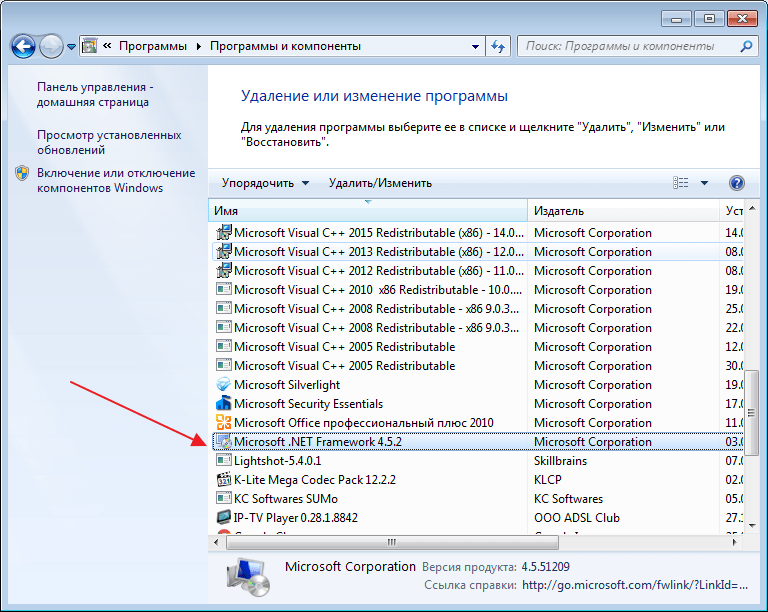
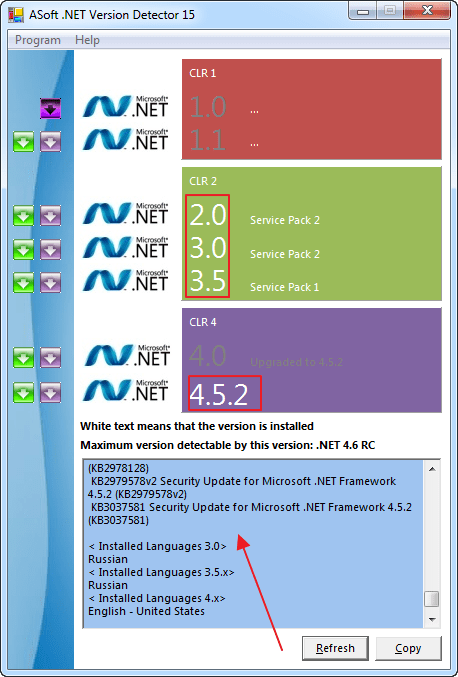

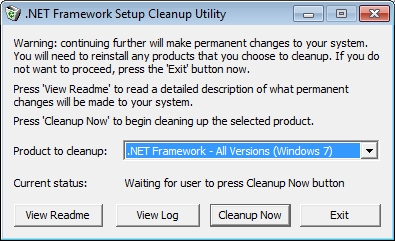
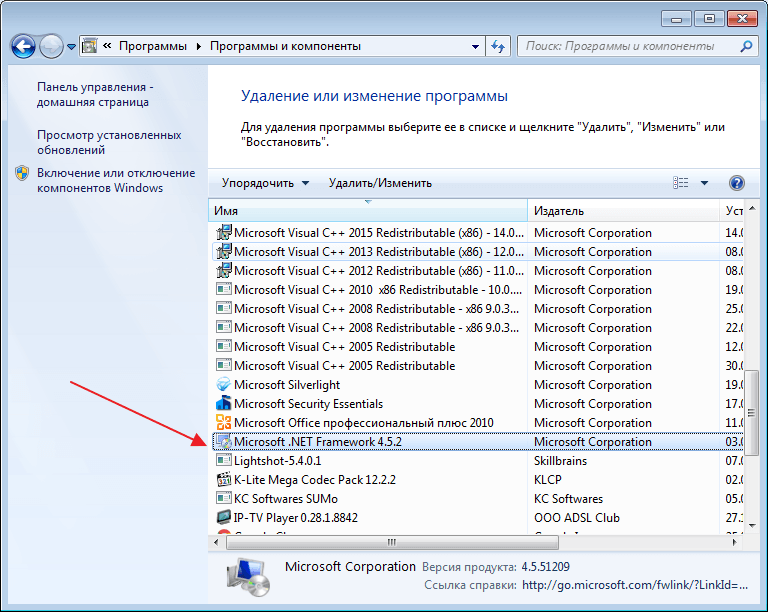

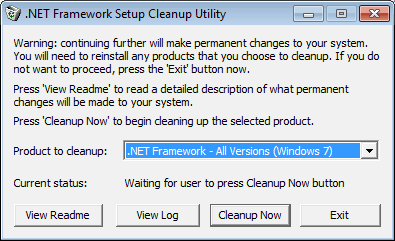

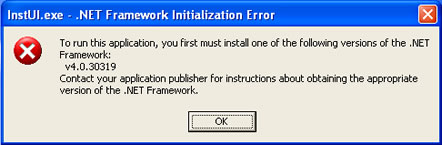
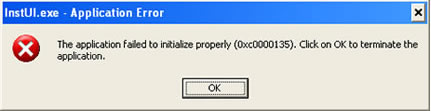
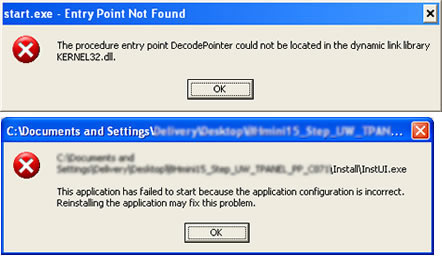








 . Была и пропала — дураков не нашлось чтоб деньги автору платить… Офсайта (
. Была и пропала — дураков не нашлось чтоб деньги автору платить… Офсайта (